win10版本1903更新后藍屏重啟的解決方法
在對系統進行更新的時候就發現了更新完系統之后關機就會出現重啟藍屏的情況,對于這種問題小編覺得可能是因為我們系統兼容性的問題,或者就是驅動程序出現了問題,可以在高級選項中進行修復設置。
win101903更新后藍屏重啟怎么解決:方法一:
1、在win10系統桌面左下角點擊開始菜單,在開始菜單左下角可以看到“設置”按鈕并點擊打開。
在“更新和安全”——點擊“恢復”——點擊高級啟動中的“立即重啟”。
2、再點擊“疑難解答”的選項。
3、點擊“高級選項”。
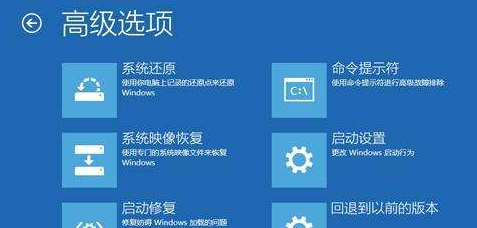
4、我們再去點擊“啟動設置”的選項。
5、點擊“重啟”按鈕
6、按F4進入安全模式
7、進入安全模式之后,右鍵開始菜單并選擇“設備管理器”
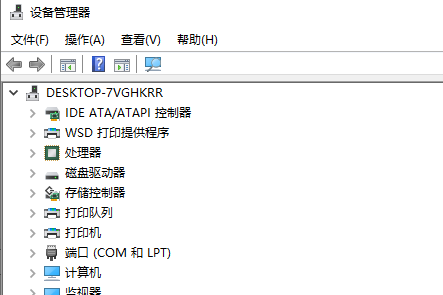
8、我們展開設備管理器的顯示適配器,找到顯卡,并禁用顯卡或卸載顯卡驅動。
如果連“疑難解答”也進不去,則可以使用重啟之后強制關機的方法來引導系統進入疑難解答,
一次不行可以試驗多次,一般三次以下即可。
一般來說,引發藍屏的進程為“CI.dll”,
這是Windows 系統的文件完整性檢測進程,可能是由于系統文件出現了損壞導致的。
方法二:
可以使用以下命令嘗試對系統執行修復操作,然后查看效果:
1、首先按下“Windows+X”,啟動“Windows PowerShell(管理員)”
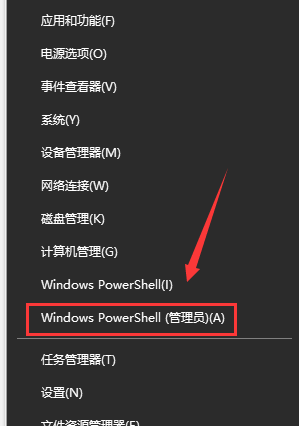
依次執行以下命令:
PS:可以將下方代碼粘貼進去。如果輸入一次之后無法再次粘貼可以關閉窗口,重新打開再接著進行下一步。
Dism /Online /Cleanup-Image /ScanHealth
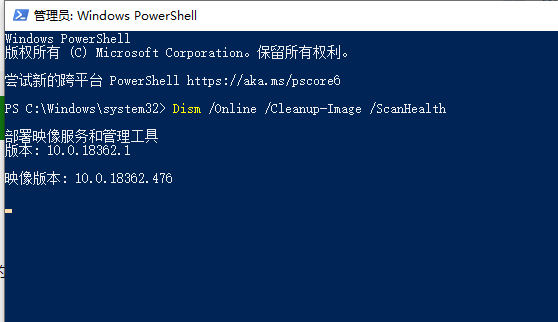
Dism /Online /Cleanup-Image /CheckHealth
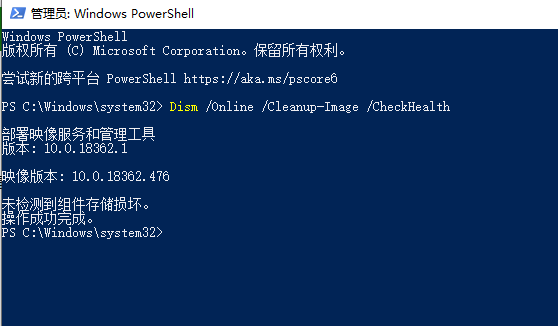
DISM /Online /Cleanup-image /RestoreHealth
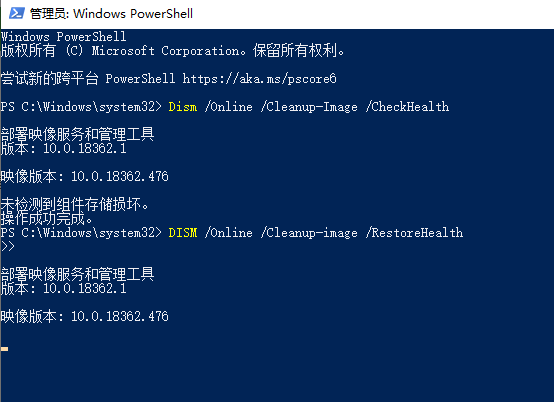
sfc /SCANNOW
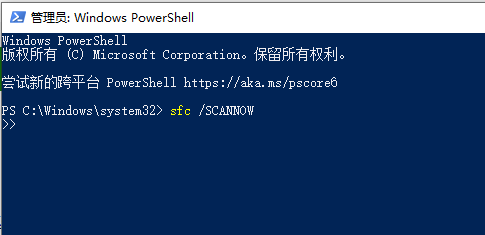
2、執行完畢后重啟設備即可。
方法三:
1、在安裝Win10之前有沒有電腦不穩定跡象,藍屏重啟等。如果出現這種情況,請檢查內存主板。
2、檢查你的win10安裝盤來源是否安全,是否官網鏡像或是可靠的網站下載的,有無精簡。
3、查看藍屏之前的Win10運行環境,是否有運行什么特定軟件,如果有,先不使用,觀察是否會出現藍屏。
4、安裝Win10系統之后在沒有安裝任何軟件的情況下,
是否有藍屏出現?如果沒有,那么請卸載你電腦上的軟件以排除軟件沖突的問題。
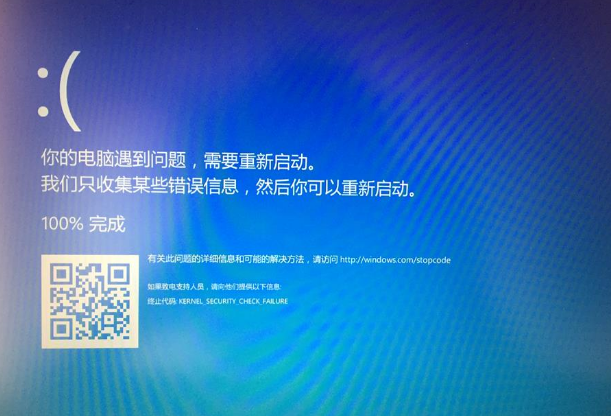
5、如果沒有安裝軟件之前就有藍屏現象,那么更新你的驅動程序,
可以從官方網站下載!特別是一些更新后出現的藍屏,我們有理由相信是由于更改了不兼容的驅動引起。
6、如實在無法排查那么建議分析Dump文件(Win10獲取dump日志文件的方法)待查看到詳細信息后再判斷。
7、搜索cdm,使用命令提示符下:SFC/Scannow命令來修復系統文件。
8、重置Win10系統,看故障是否依舊。
方法四:
1、如果以上方法都不可以解決問題,可以嘗試重裝系統。
2、好吧啦網下載的操作系統不需要復雜的步驟,直接使用傻瓜式裝機,上手簡單。
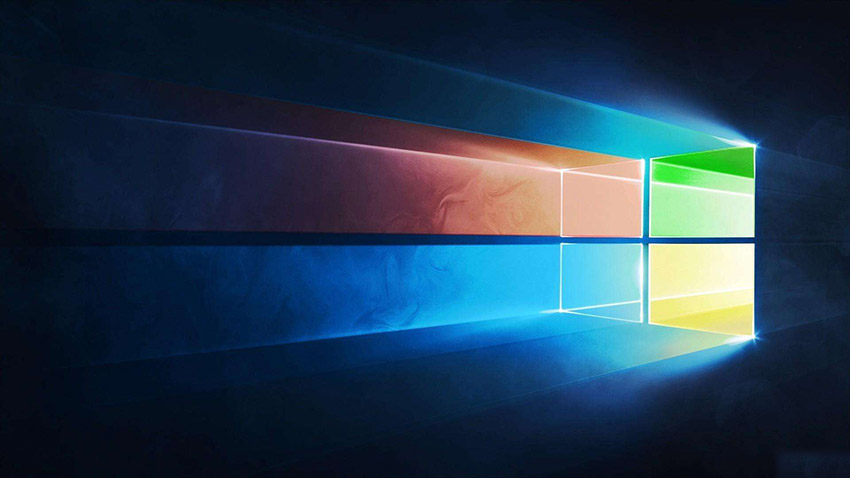
3、好吧啦網的系統安全穩定、綠色流暢,可以在好吧啦網下載我們需要的操作系統:【win10系統下載】
你可能還想看:藍屏wdf vlolation
以上就是win10版本1903更新后藍屏重啟的解決方法的全部內容,望能這篇win10版本1903更新后藍屏重啟的解決方法可以幫助您解決問題,能夠解決大家的實際問題是好吧啦網一直努力的方向和目標。
相關文章:
1. 微軟Win11專業版即將默認禁用 SMB 來賓認證服務2. Win11 正式版 Build 22621.1105一月累積更新補丁KB5022303發布(附完整更新日志)3. Win10無線網絡不顯示怎么辦?五種方法幫你解決Win10沒有wlan選項4. mac安全模式怎么進入? Mac系統進入安全模式方法5. mac按哪個鍵進windows? windows與mac系統切換快捷鍵6. Linux Mint系統輸入法怎么刪除? Linux Mint刪除多余輸入法的技巧7. Mac無線網絡怎么設置?蘋果Mac電腦無線網絡設置教程8. Win10無法訪問192.168怎么辦?Windows無法訪問192.168解決教程9. Mac系統圖書如何自動插入連字符? Mac輸入不間斷連字符的技巧10. 為何用戶會強烈吐槽 Win11 的升級門檻?微軟員工“感同身受”并發布虛擬機安裝Win11教
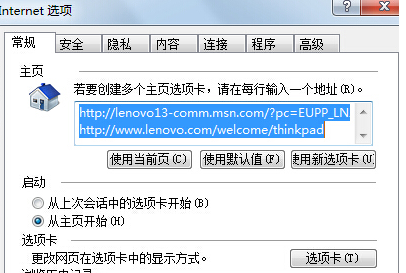
 網公網安備
網公網安備